
De réir shonrú an teip tuairisceora gléas nó athshocrú calafoirt agus 43 cód earráide, moltar go bhfuil gach rud in ord leis an nasc (fisiciúil) go dtí an gléas USB, áfach, nach bhfuil sé i gcónaí ar an gcúis casadh sé Amach le bheith sa (ach má rinneadh rud éigin le calafoirt ar fheistí nó má tá an deis ann truailliú nó ocsaídiú, seiceáil an fachtóir seo, cosúil le - má cheanglaíonn tú rud éigin trí USB-Mol, déan iarracht ceangal a dhéanamh go díreach leis an gcalafort USB) . Is minic a bhíonn an cás i dtiománaithe fuinneoga suiteáilte nó a gcuid oibre míchuí, ach smaoinigh ar gach rud agus roghanna eile. D'fhéadfadh sé a bheith ina alt úsáideach freisin: ní aithnítear gléas USB i bhfuinneoga
Nuashonrú a dhéanamh ar thiománaí gléas ilchodach USB agus moil root USB
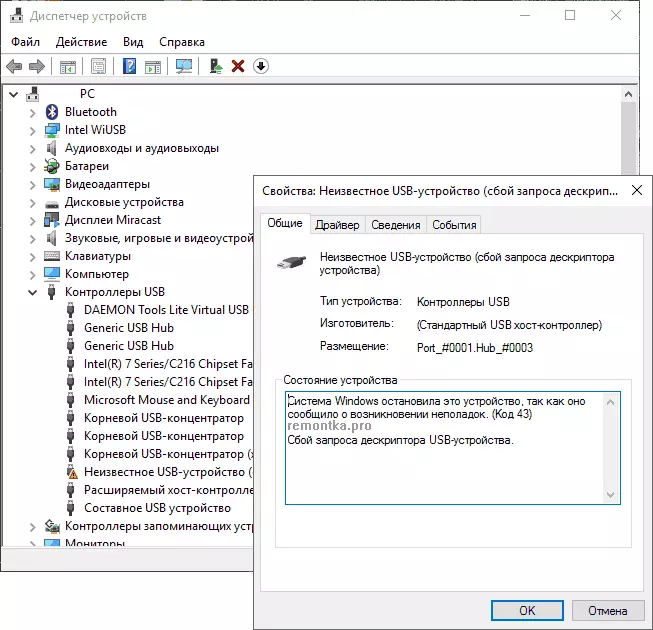
Mura raibh aon fhadhbanna den sórt sin go dtí seo, agus thosaigh do ghléas a shainmhíniú mar "Gléas USB anaithnid" le haghaidh rud ar bith leis seo, molaim réiteach a thosú ar an bhfadhb, amhail ón gceann is simplí agus, de ghnáth, is é an rud is éifeachtaí.
- Téigh go Bainisteoir Gléas Windows. Is féidir leat é seo a dhéanamh trí na heochracha Windows + R a bhrú agus dul isteach i Devmgmt.MSC (nó tríd an gcliceáil ar dheis ar an gcnaipe "Start").
- Oscail an Rannóg Rialaitheoirí USB.
- I gcás gach ceann de na gléasanna mol cineálacha USB, leanann an mol root USB agus an gléas ilchodach USB seo na céimeanna seo.
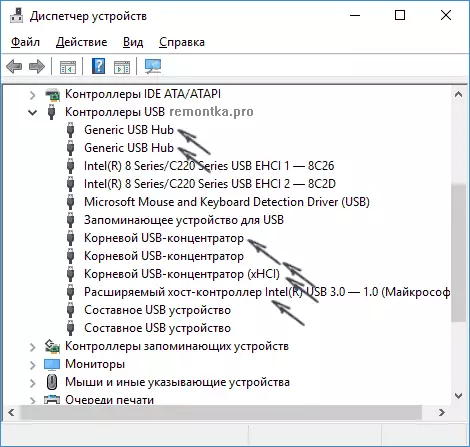
- Cliceáil ar an bhfeiste ar dheis cliceáil, roghnaigh "Nuashonraigh Tiománaithe".
- Roghnaigh "Rith an cuardach tiománaí ar an ríomhaire seo."
- Roghnaigh "Roghnaigh ón liosta de na tiománaithe atá suiteáilte cheana féin."
- Ar an liosta (tá, is dócha nach bhfuil ann ach tiománaí comhoiriúnach amháin), roghnaigh é agus cliceáil "Next".
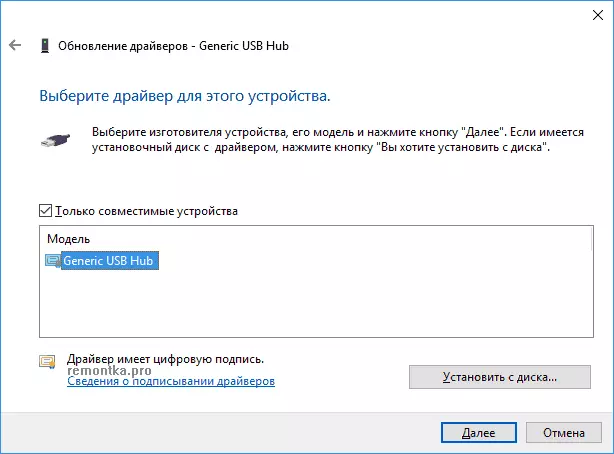
Agus mar sin do gach ceann de na feistí sonraithe. Cad ba chóir a tharlódh (más rud é go n-éireoidh leo): Nuair a bheidh tú ag nuashonrú (nó in áit - athbhunú) ceann de na tiománaithe seo, imíonn do "ghléas anaithnid" agus beidh sé le feiceáil arís, mar a aithníodh cheana féin. Ina dhiaidh sin, leis an gcuid eile de na tiománaithe leanúint leis an roghnach seo.
Roghnach: Má tá an teachtaireacht nach n-aithníonn an gléas USB tú le feiceáil i Windows 10 agus nuair a nascann tú le USB 3.0 (tá an fhadhb tipiciúil de ríomhairí glúine cothrom le dáta go dtí an OS nua), anseo is iondúil go gcabhraíonn sé de ghnáth le hathsholáthar an chaighdeáin Suiteáilte tiománaí féin indelndable óstach Intel USB 3.0 Rialaitheoir ar an tiománaí atá ar fáil ar an láithreán gréasáin oifigiúil an ríomhaire glúine nó an mhonaróra máthairchlár. Chomh maith leis sin don fheiste seo sa bhainisteoir gléas, is féidir leat triail a bhaint as an modh a thuairiscítear níos luaithe (nuashonrú tiománaí).
Paraiméadair Sábhála Fuinnimh USB
Má tá an bealach roimhe sin ag obair, agus tar éis tamaill, thosaigh do Windows 10 nó 8 arís ag scríobh faoi theip an tuairisceora gléas agus an cód 43, is féidir le gníomh breise cabhrú anseo - feidhmeanna sábhála cumhachta a dhíchumasú le haghaidh calafoirt USB.
Chun é seo a dhéanamh, chomh maith leis an modh roimhe seo, téigh go dtí an Bainisteoir Gléas agus le haghaidh gach Feistí Mol USB Cineálach, an fhréamh USB Mol agus gléas USB USB a fháil amach tríd an deaschliceáil "Properties", agus ansin ar an "bainistíocht cumhachta" Tab, Díchumasaigh an Ceadaigh Tab Socruithe Díchumasaigh an gléas seo chun fuinneamh a shábháil. " Cuir na socruithe a rinneadh i bhfeidhm.
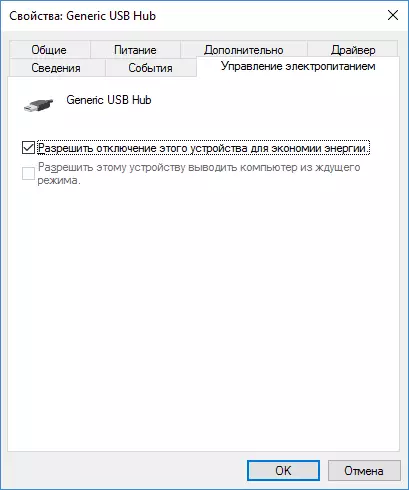
Feistí míchearta USB mar gheall ar fhadhbanna leictreachais cothaitheacha nó statach
Is minic a bhíonn fadhbanna le hoibriú na bhfeistí USB nasctha agus le teip an tuairisceora gléas a réiteach trí an ríomhaire nó an ríomhaire glúine a dhífhuinnmhiú. Conas é a dhéanamh le haghaidh PC:- Bain an fhadhb Feistí USB, múch an ríomhaire (trí chríochnú na hoibre, is fearr an t-athrú a shealbhú nuair a mhúchann tú an "múchadh").
- Múch é ón asraon.
- Brúigh agus coinnigh an cnaipe cumhachta brúite soicind 5-10 (Sea, ar an ríomhaire as an asraon), scaoiltear é.
- Cas ar an ríomhaire chuig an líonra agus cas ar é mar is gnách.
- Ceangail an gléas USB arís.
I gcás ríomhairí glúine, baintear an ceallraí go mbeidh na gníomhartha go léir mar an gcéanna, ach amháin i mír 2 a chuirfidh "Bain an ceallraí ó ríomhaire glúine". Is féidir leis an mbealach céanna cabhrú nuair nach bhfeiceann an ríomhaire tiomáint flash (sa teagasc sonraithe tá modhanna breise ann chun é a shocrú).
Tiománaithe ar chipset
Agus pointe amháin níos mó a d'fhéadfadh a bheith ina gcúis le teip tuairisceoir USB teip nó teip athshocraithe calafoirt - ní suiteáilte tiománaithe oifigiúla do chipsets (ba chóir a thógáil ón suíomh gréasáin oifigiúil Monaróir Monaróra do do mhúnla nó ó shuíomh gréasáin déantúsóra an mhonaróra máthairchlár an ríomhaire). Iad siúd a chuireann Windows 10 nó 8, chomh maith leis an tiománaí ón tiománaí, le bheith i gcónaí le bheith ina n-oibrithe go hiomlán (cé go bhfuil sé is dóichí go bhfeicfidh tú go bhfuil gach ceann de na feistí ag obair de ghnáth, cé is moite de USB).
Is féidir le tiománaithe dá leithéid a bheith bainteach le
- Tiománaí Intel Chipset.
- Comhéadan Inneall Intel Bainistíochta
- Fóntais Firmware éagsúla a bhaineann go sonrach le haghaidh ríomhairí glúine
- Tiománaí ACPI.
- Uaireanta, tiománaithe USB aonair do rialaitheoirí tríú páirtí ar an máthairchlár.
Ná bí leisciúil dul isteach ar shuíomh gréasáin an déantóra sa rannóg tacaíochta agus seiceáil ar infhaighteacht na dtiománaithe sin. Má tá siad ar iarraidh le haghaidh do leagan de Windows, is féidir leat triail a bhaint as suiteáil leaganacha roimhe seo i mód comhoiriúnachta (is é an rud is mó ná an rud is mó a chur i gcomhthráth).
I láthair na huaire, is é seo go léir is féidir liom a thairiscint. An bhfuair tú do chuid réiteach féin nó an ndearna tú rud éigin den tuairim a oibríodh? - Beidh áthas orm má roinneann tú na tuairimí.
